Chào mừng bạn đến với Ca, công cụ quản lý lịch biểu cho nhân viên tuyến đầu. Cho dù bạn sắp xếp lịch biểu cho nhóm của mình hay hoán đổi ca với một đồng đội, chúng tôi đều hỗ trợ bạn.
Chúng tôi đã tối ưu hóa các ứng dụng web và máy tính cho những người quản lý lịch biểu. Bạn có nhiều chỗ để thực hiện việc lập kế hoạch cho ngày, tuần hoặc tháng sắp tới, rồi đáp ứng nhu cầu thay đổi khi chúng phát sinh.
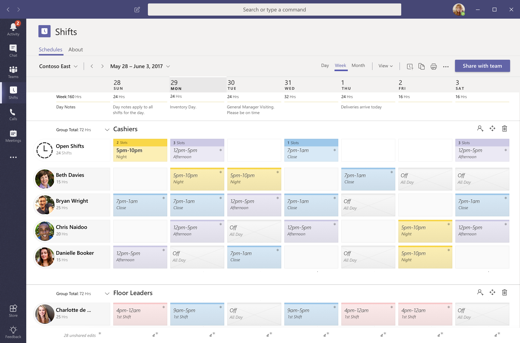
Trong bài viết này
Mở ứng dụng Ca
Bạn sẽ tìm thấy Ca ở bên trái của Teams với các ứng dụng khác. Chọn để bắt đầu làm việc trên lịch biểu của bạn. Nếu bạn không thấy ứng dụng này ở đó, hãy chọn Xem thêm ứng 
Xem ca của bạn
Theo dõi tất cả các ca sắp tới của bạn trong lịch biểu nhóm.
-
Chọn Xem thêm tùy

-
Ca của bạn cho tuần hiện tại sẽ hiển thị.
-
Chọn các nút Ngày hoặc Tháng bên trên danh sách ngày để thu hẹp hoặc bung rộng chế độ xem của bạn.
Lưu ý: Nếu bạn là người quản lý hoặc người quản trị, bạn sẽ thấy ca của mọi người trong tuần hiện tại.
Sử dụng thẻ để liên lạc với những người đang làm việc trực tiếp
Khi bạn đặt tên cho shift, shift đó sẽ tự động trở thành một thẻ. Thẻ có thể được sử dụng @mentions trong dòng Tới trong cuộc trò chuyện hoặc trong bài đăng trên bất kỳ kênh tiêu chuẩn nào của nhóm.
Thẻ dựa trên shift cho phép bạn tiếp cận những người đang thực hiện ca trong thời gian thực. Thông báo chỉ được gửi đến những người đang làm việc tại thời điểm thẻ được sử dụng trong cuộc trò chuyện hoặc bài đăng trong kênh. Ví dụ:
-
Người quản lý cửa hàng sử dụng thẻ @Cashiers để đăng thông báo lên một kênh cho tất cả nhân viên thu ngân trực tiếp.
-
Y tá sử dụng thẻ @CardiologistsOnCall để bắt đầu trò chuyện với tất cả bác sĩ tim mạch trực tiếp.
Tạo lịch biểu
Trong Ca, mỗi nhóm Teams có một lịch biểu để làm việc cùng và bạn có thể tạo lịch biểu cho bất kỳ nhóm nào mà bạn là chủ sở hữu.
Nếu đây là lần đầu tiên bạn sử dụng Ca và nhóm của bạn chưa có lịch biểu, đừng lo lắng, chúng tôi sẽ hướng dẫn bạn thực hiện quy trình tạo ca và cung cấp cho bạn một số mẹo về cách sử dụng ứng dụng.
Từ ứng dụng, bạn có thể tạo lịch biểu cho một nhóm Teams chưa có:
-
Đi tới phía trên bên trái của ứng dụng và chọn tên nhóm.
-
Chọn Tạo nhóm và chọn nhóm bạn muốn tạo lịch biểu.
-
Đảm bảo múi giờ phù hợp với ca bạn sẽ lên lịch, rồi chọn Tạo.
Bây giờ bạn đã tạo một lịch biểu, bước tiếp theo là điền lịch.
Nhập lịch biểu từ Excel sang Ca
Bạn có thể sử dụng sổ làm việc Excel để đưa lịch biểu của mình vào Ca. Việc nhập lịch biểu của bạn từ Excel sang Ca có thể giúp bạn thiết lập nhóm nhanh hơn, đặc biệt là khi bạn quản lý một nhóm lớn.
Để tìm hiểu thêm, hãy xem Nhập lịch biểu từ Excel sang Ca.
Xem lịch biểu nhóm
Kiểm tra xem ai được nhận ca vào ngày cụ thể bất kỳ.
-
Đi tới Tùy chọn

-
Bạn có thể thay đổi ngày bạn đang xem bằng các nút ở đầu khung.
Từ đó, bạn có thể chọn một ca để xem chi tiết, hoán đổi hoặc cung cấp cho người khác.
Mở lịch biểu khác
Dưới đây là cách mở một lịch biểu khác nếu bạn ở trong nhiều nhóm.
-
Đi tới Tùy chọn

-
Cuộn xuống để tìm nhóm của bạn.
-
Bạn có thể thay đổi ngày bạn đang xem bằng các nút ở đầu khung.
Từ đó, bạn có thể chọn một ca để xem chi tiết, hoán đổi hoặc cung cấp cho người khác.
Bạn muốn tìm hiểu thêm?
Dành cho quản trị viên CNTT
Chào mừng bạn đến với Ca, công cụ quản lý lịch biểu cho nhân viên tuyến đầu. Cho dù bạn sắp xếp lịch biểu cho nhóm của mình hay hoán đổi ca với một đồng đội, chúng tôi đều hỗ trợ bạn.
Ứng dụng dành cho thiết bị di động dành cho nhân viên tuyến đầu. Xem các ca sắp tới của bạn bằng cách gõ nhẹ ngón tay và thực hiện các yêu cầu chuyển ca hoặc hết thời gian nếu cần.
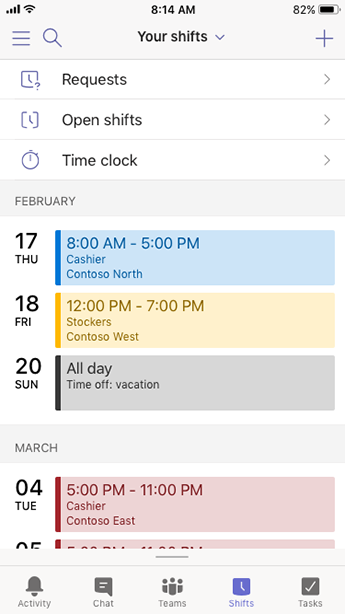
Trong bài viết này
Mở ứng dụng Ca
Trong Teams, nhấn vào Ca trong thanh dẫn hướng.
Nếu bạn không thấy ứng dụng Ca khi mở Teams, hãy trượt nhanh lên từ cuối màn hình để truy cập ứng dụng đó.
Ghim ứng dụng Ca để truy cập nhanh
Nếu Ca chưa được ghim vào thanh dẫn hướng trong Teams, dưới đây là cách thực hiện.
-
Trong Teams, trượt nhanh lên trên dẫn hướng dưới cùng và nhấn vào Chỉnh sửa.
-
Trong dẫn hướng Chỉnh sửa, kéo Ca từ Ứng dụng Khác vào mục trên cùng.
Lưu ý: Số lượng ứng dụng bạn có thể có trong thanh điều hướng bị hạn chế, vì vậy bạn có thể cần phải xóa các ứng dụng khác trước khi ghim Ca.
Xem ca của bạn
Theo dõi tất cả các ca sắp tới của bạn trong lịch biểu nhóm.
-
Trong Teams, nhấn vào Ca.
-
Nếu đó là lần đầu tiên bạn sử dụng ứng dụng, ca của bạn sẽ là lần đầu tiên bạn nhìn thấy. Khi bạn làm những việc khác trong ứng dụng và cần xem ca của mình, hãy quay lại đây.
Nhấn vào một ca để mở và xem chi tiết.
Xem ca của mọi người
Kiểm tra xem ai được nhận ca vào ngày cụ thể bất kỳ.
-
Trong Teams, nhấn vào Ca.
-
Nhấn vào Lịch biểu nhóm

-
Nhấn vào ngày bạn quan tâm để xem ai có ca.
Từ đó, bạn có thể nhấn vào một ca để xem chi tiết hoặc để hoán đổi hoặc cung cấp nó cho người khác.
Mở lịch biểu khác
Dưới đây là cách mở một lịch biểu khác nếu bạn ở trong nhiều nhóm.
-
Trong Teams, nhấn vào Ca.
-
Nhấn vào tên nhóm ở đầu ứng dụng.
-
Chọn nhóm bạn muốn.
Bây giờ bạn sẽ làm việc từ lịch biểu khác.










